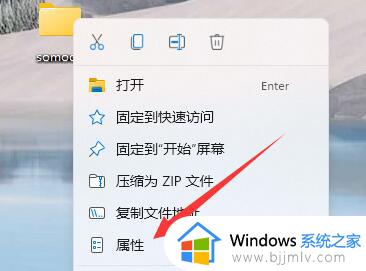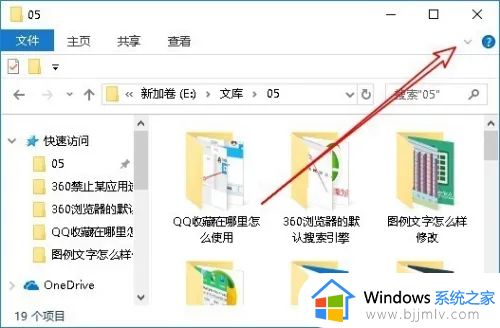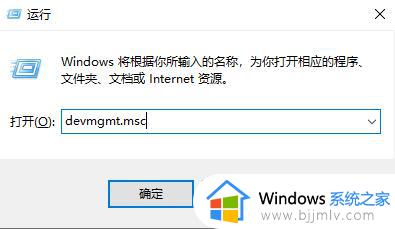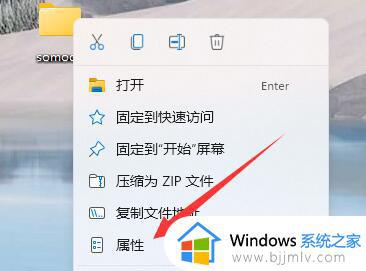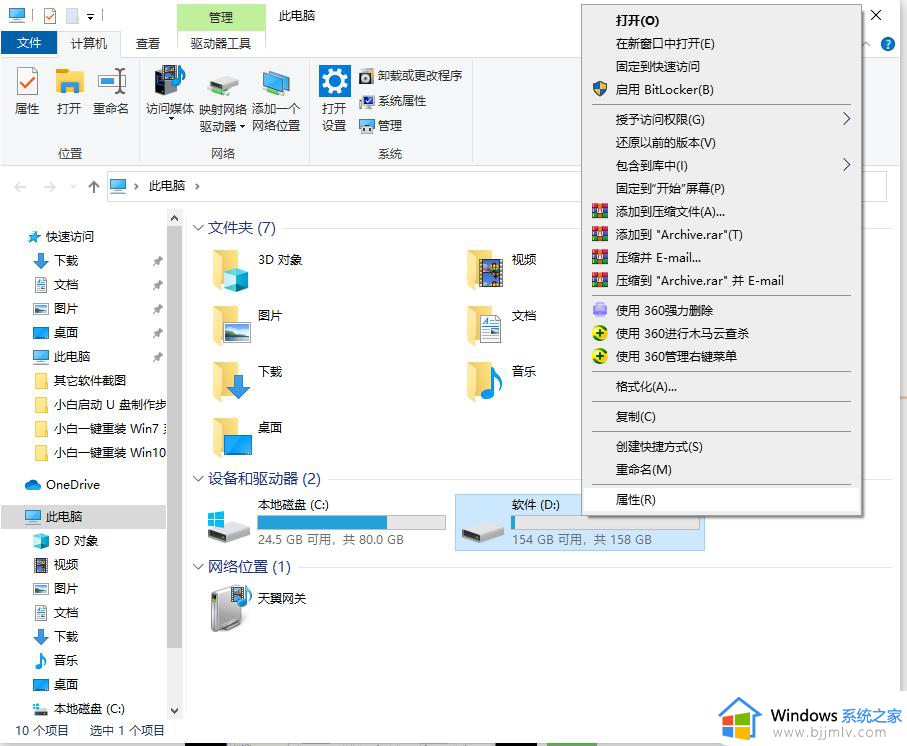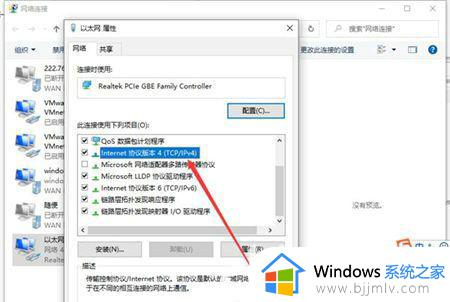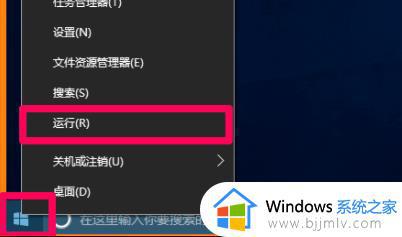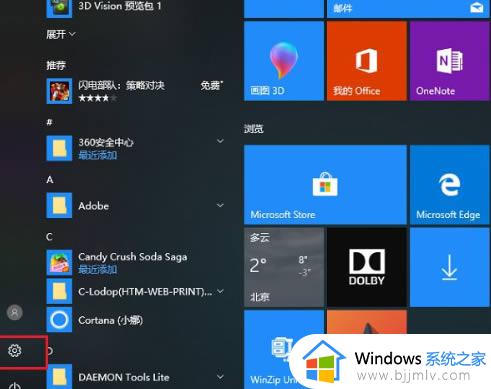win10无法打开指定的设备或文件怎么回事 win10无法访问指定设备路径或文件如何解决
最近有不少win10系统用户在电脑中打开某程序软件时,反映说遇到了“无法访问指定设备路径或文件”的错误提示,导致程序无法正常使用,碰到这样的问题该怎么办才好呢,大家别担心,就此问题,本文这就给大家详细介绍一下win10无法访问指定设备路径或文件的详细解决方法。
方法一:开启超级管理员权限
1、右击电脑桌面“此电脑”图标,选择“管理”打开。
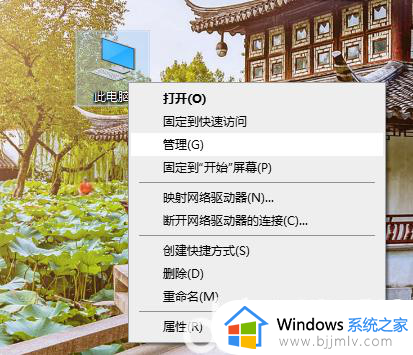
2、依次展开左侧的“本地用户和组”-“用户”,右侧找到Administrator用户名双击打开。
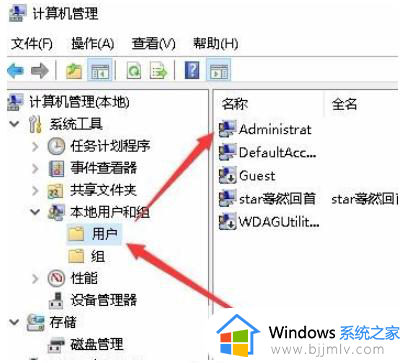
3、取消“帐户已禁用”的勾选,点击确定即可开启超级管理员权限。
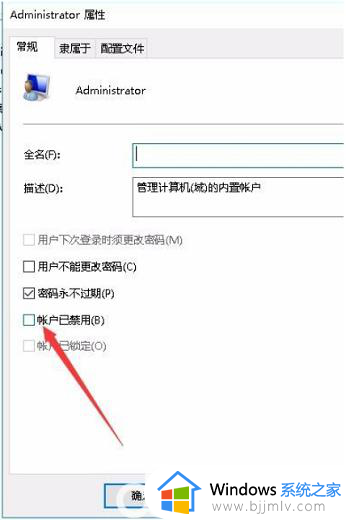
方法二:修改管理员权限
1、如果方法一已经设置了权限还是打不开一些文件,这时候就右击无法打开的盘符或是文件夹,选择“属性”。
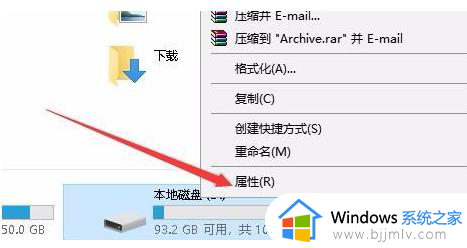
2、切换至“安全”选项卡。
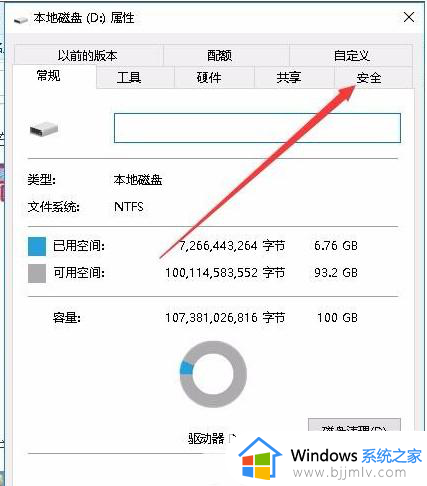
3、在组或用户名下方找到Administrator用户,点击“编辑”。
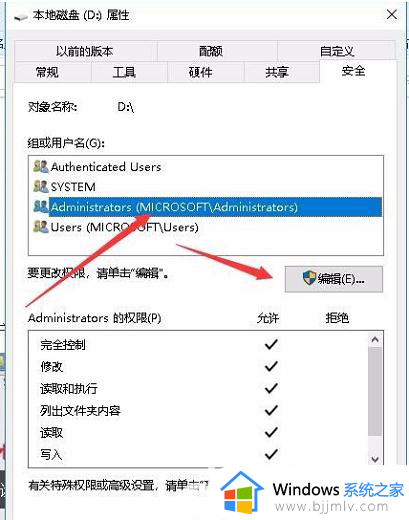
4、将所有的权限设置项改为允许,点击确定即可。
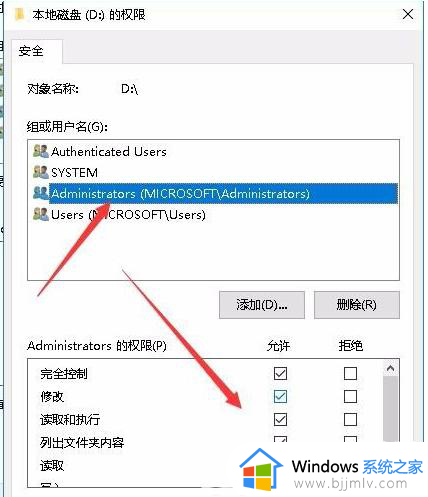
以上给大家介绍的就是win10无法打开指定的设备或文件的详细解决方法,如果你有遇到了一样的问题,就可以参考上面的方法步骤来进行解决吧。